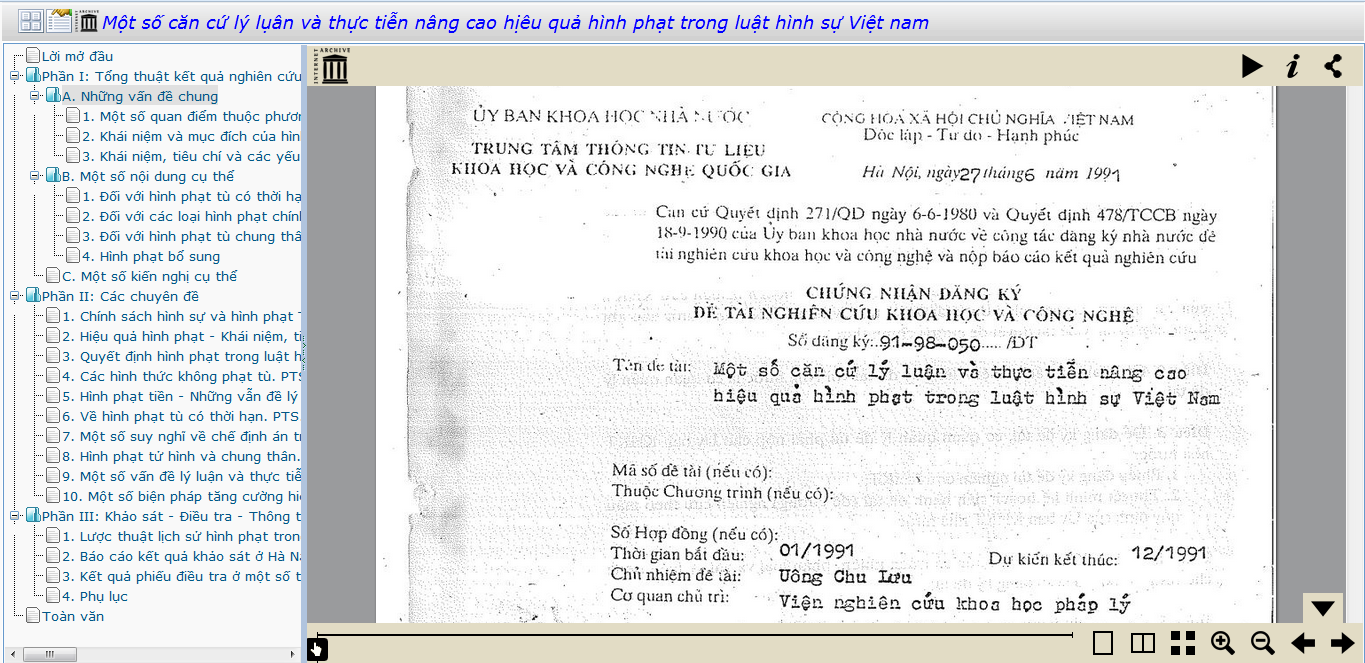.Phương pháp tra cứu và Khai thác tài liệu
Hệ thống hỗ trợ bạn đọc 3 phương pháp tra cứu tài liệu chính: Tìm nhanh, Tìm kiếm nâng cao, Tìm chuyên gia.
1. Tìm lướt
Tìm lướt là tìm theo các từ/cụm từ/ ký tự… theo trật tự vần chữ cái (dạng từ điển). Cách tìm lướt thường được sử dụng khi người tìm tin không nhớ thật chính xác từ khóa, từ chuẩn để tìm tin hoặc dùng trong trường hợp muốn tham khảo thêm các từ khóa, thuật ngữ khác để tìm tin cho phù hợp với mục đích tìm kiếm.
Các trường tìm kiếm: có thể lựa chọn như sau: Tác giả, Tiêu đề, Chủ đề, Ký hiệu PL/XG, Môn học
Chuỗi tìm kiếm: là một từ, một ký tự hoặc cụm từ bao gồm chữ, số hoặc cả chữ và số.
1.1. Thực hiện một tìm kiếm
Để thực hiện một tìm kiếm bạn thực hiện các bước sau:

Nhập từ/ cụm từ vào ô tìm kiếm.
-
Bộ sưu tập : Giới hạn phạm vi tìm kiếm trong bộ sưu tập được chọn
-
Loại hình: Giới hạn loại hình tài liệu cần tìm (Tài liệu văn bản hay tài liệu số)
-
Từ giao diện tìm kiếm trên chọn trường cần tìm, kích chuột vào Options được liệt kê trên giao diện để lựa chọn trường tìm tin:Tác giả, Tiêu đề, Chủ đề, Ký hiệu PL/XG, Môn học.
-
Người dùng có thể trỏ chuột vào dấu ? để có được trợ giúp và truy vấn tìm kiếm tối ưu.
-
Sau khi nhập và lựa chọn trường cần tìm kiếm xong kích chuột vào nút Tìm Kiếm.
1.2. Hiển thị danh sách kết quả tìm lướt
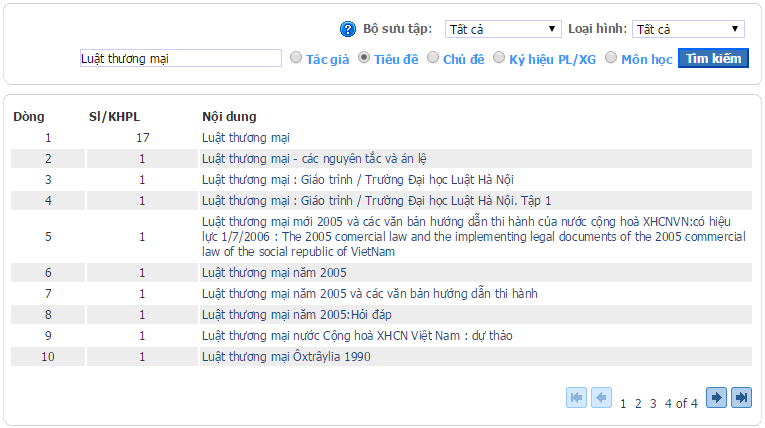
-
Một danh sách kết quả sẽ hiển thị. Danh sách kết quả tìm thấy sẽ được phân thành nhiều trang để hiển thị. Để xem các trang kết quả khác người sử dụng chọn các nút mũi tên tương ứng theo hướng phải (trang sau) hoặc trái (trang trước).
-
Kích chuột vào dòng kết quả được tìm thấy để thực hiện một tìm kiếm trong giới hạn vừa tìm thấy này. Một danh sách kết quả tìm thấy sẽ hiển thị.
-
Kích chuột vào Chi tiết để xem Thông tin đầy đủ hơn về đầu mục này.
-
Thông tin chi tiết thư mục và đầu mục của tài liệu được hiển thị.
2. Tìm theo từ khóa (Nâng cao)
Cho phép người dùng có thể tìm tài liệu bằng cách gõ vào các mẫu tìm các từ khoá. Từ khóa có thể là bất kỳ một từ nào
trong các trường Tác giả, Tiêu đề, Chủ đề, Môn học, Năm xb, Điểm truy cập chính,Tóm tắt, Mọi trường. Phương pháp
tìm kiếm này cho phép người dùng có thể kết hợp các từ khóa với nhau bằng các toán tử cũng như hạn chế phạm vi
tìm kiếm bằng các ký tự đại diện. Ngoài ra, người dùng có thể quy định dạng hiển thị của kết quả tìm kiếm tùy theo
những thông tin muốn thu nhận được.
2.1. Cách tìm kiếm
Từ giao diện trang chủ của KIPOS chọn nút Tìm từ khóa, xuất hiện màn hình giao diện tìm kiếm theo từ khóa như sau:

Để thực hiện một tìm kiếm theo từ khóa thực hiện như sau:
+ Bộ sưu tập : Giới hạn phạm vi tìm kiếm trong bộ sưu tập được chọn
+ Lựa chọn trường tìm tin : Chỉ định phạm vi trường tìm kiếm: Nhan đề, Tác giả, Chủ đề, Môn học, Năm xb, Điểm
truy cập chính,Tóm tắt, Mọi trường.
+ Nhập từ / cụm từ muốn tìm kiếm vào ô tìm kiếm
+ Với chức năng tìm kiếm này người sử dụng cũng có thể sử dụng các toán tử để kết hợp nhiều điều kiện tìm kiếm:
-
Và: kết hợp các từ khóa để tìm tin (Thu hẹp phạm vi tìm kiếm)
-
Hoặc: Tìm tin với các từ khóa được chỉ định ( mở rộng phạm vi tìm kiếm)
-
Không: Loại trừ các từ khóa không cần thiết trong quá trình tìm tin.
+ Người dùng có thể trỏ chuột vào dấu ? để có được trợ giúp và truy vấn tìm kiếm tối ưu.
2.2. Kết quả tìm kiếm
Một danh sách kết quả sẽ hiển thị. Danh sách kết quả tìm thấy sẽ được phân thành nhiều trang để hiển thị. Để xem các
trang kết quả khác người sử dụng chọn các nút mũi tên tương ứng theo hướng phải (trang sau) hoặc trái (trang trước).
Kích chuột vào Full để xem thông tin chi tiết hơn về biểu ghi tài liệu hoặc chọn Marc để xem thông tin chi tiết hơn ở
dạng Marc.
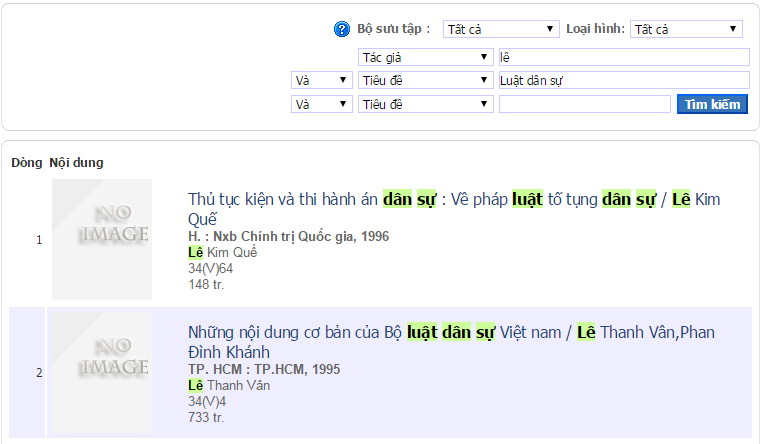
3. Tìm chuyên gia
Phương thức tìm kiếm này cho phép người dùng có khả năng sử dụng các trường tìm tin, các toán tử logic, các ký tự
để xây dựng các biểu thức điều kiện tìm kiếm phù hợp cho phép người sử dụng có thể giới hạn phạm vi tìm kiếm, mở
rộng, thu hẹp phạm vi tìm kiếm, loại trừ các từ khóa không cần thiết cho việc tìm tin, … với số lượng kết hợp không
giới hạn, khả năng tìm trên kết quả đã tìm cho phép hạn chế tối đa thông tin dư thừa và thực hiện tìm kiếm nhanh
chóng, thống kê chính xác kết quả tìm kiếm. Cách tìm kiếm này cũng cho phép xem các biểu ghi theo 03 cách :
Rút gọn, Đầy đủ, Tiêu chuẩn.
3.1. Cách tìm kiếm
Từ trang chủ kích chuột vào nút Tìm chuyên gia. Ta có màn hình giao diện tìm kiếm như sau :

Để thực hiện một tìm kiếm chuyên gia thực hiện như sau:
+ Bộ sưu tập : Giới hạn phạm vi tìm kiếm trong bộ sưu tập được chọn
+ Nhập vào ô tìm kiếm cùng với các ký hiệu đại diện.
Trên giao diện tìm kiếm người sử dụng có thể thấy chỉ dẫn chi tiết:
* Các ký hiệu đại diện cho trường tìm kiếm: a:Tác giả,t:Nhan đề, s:Chủ đề, g:Chung (tác giả hoặc nhan đề hoặc chủđề), aw: mọi trường, d: năm xuất bản
* Các kí hiêu đại diện cho các toán tử: “&” và, “+” hoặc,” -“ Và không
* Đặt giá trị cần tìm trong dấu nháy kép để tìm chính xác cụm từ.
* Các ký hiệu thay thế: ? thay cho 1 ký tự, * thay cho nhiều ký tự bất kỳ.
Người dùng có thể trỏ chuột vào dấu ? để có được trợ giúp và truy vấn tìm kiếm tối ưu.
3.2. Kết quả tìm kiếm
Kích chuột vào nút tìm kiếm. Một danh sách kết quả sẽ hiển thị. Danh sách kết quả tìm thấy sẽ được phân thành nhiều trang để hiển thị. Để xem các trang kết quả khác người sử dụng chọn các nút mũi tên tương ứng theo hướng phải
(trang sau) hoặc trái (trang trước).
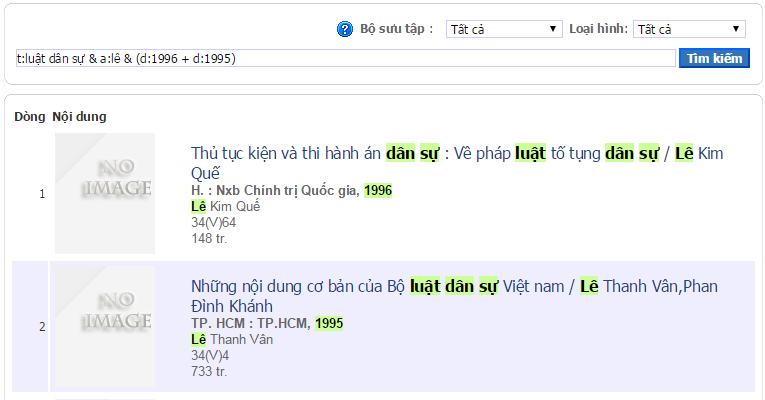
Kích chuột vào Full để xem thông tin chi tiết hơn về biểu ghi tài liệu hoặc chọn Marc để xem thông tin chi tiết hơn ở dạng Marc.
4. Thông tin chi tiết tài liệu
Kết quả tra cứu cuối cùng của tất cả các phương thức tìm kiếm bao giờ cũng thể hiện rất rõ ràng các nội dung từ mô tả cuốn sách, cho đến việc thể hiện cuốn sách ở dạng nào: tài liệu văn bản hay tài liệu số.
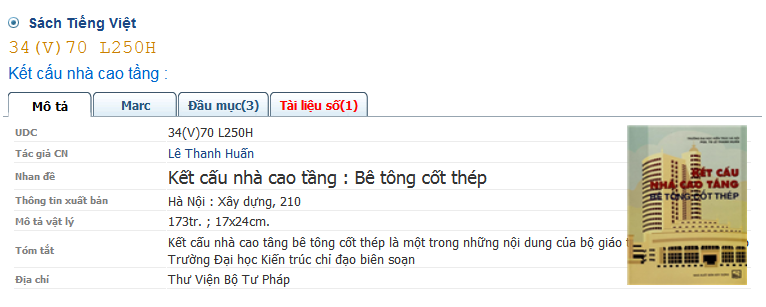
Trên giao diện chi tiết sẽ hiển thị các thông tin mô tả về tài liệu, số lượng tài liệu văn bản, tài liệu số. Nếu bạn muốn xem tài liệu ở dạng chuẩn MARC thì chọn sang tab Marc.
( Tab đầu mục cung cấp cho người tìm kiếm biết thông tin về mã vạch cuốn sách, nơi lưu trữ cuốn sách trong thư viện, và tình trang của cuốn sách đó để người dùng có những phương án sử dụng thích hợp)
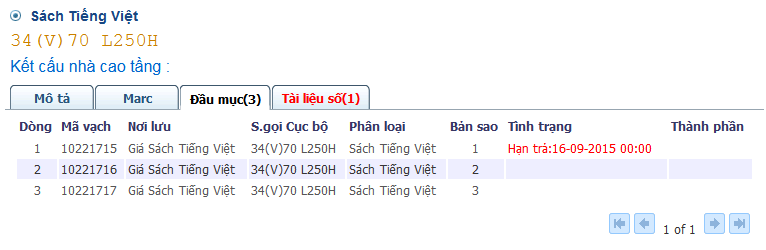
Ngoài ra, nếu tài liệu có tài liệu dạng số thì bên tab tài liệu số sẽ hiện thị số tài liệu số (lớn hơn 0) ngay trên đầu tab "Tài liệu số".
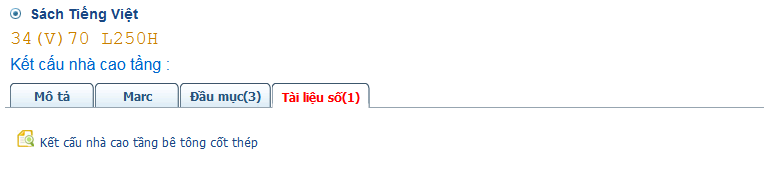
( Tab tài liệu số cung cấp cho người tìm kiếm biết hiện nay cuốn sách này có 1 phiên bản tài liệu số và có thể đọc hoặc tải về).
Bạn muốn xem tài liệu số chỉ cần kích vào link để chuyển đến cửa sổ trình diễn tài liệu số.